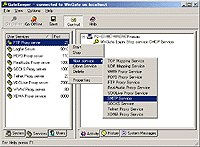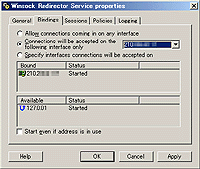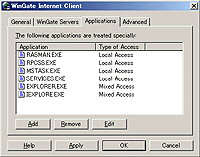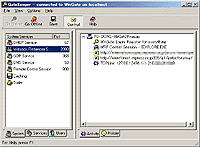インターネット接続共有ソフト「WinGate」v4.2.0
家庭内LANに接続された複数のパソコンから同時にインターネットを利用できる
(01/04/16)家庭内LANを組んで、複数のパソコンでファイルやプリンターを共有している人も多いと思う。しかし、そのうちの1台のみがインターネットに接続できるというケースも多いのではないだろうか。せっかくLANで結ばれているのだから、すべてのパソコンでインターネットを利用できればとても便利だ。たとえば、各部屋にあるどのパソコンでもホームページを見ることができたり、家族がそれぞれ個人用パソコンを持って、個別にメールを送受信するといったことも可能になる。今回は、そんな快適な家庭内LAN環境を実現するインターネット接続共有ソフトの「WinGate」を紹介しよう。
「WinGate」で複数のパソコンからインターネットへ同時アクセス
「WinGate」はWindows 95/98/Me/NT 4.0/2000に対応したシェアウェアで、サーバーとなるパソコンにインストールすることで、複数のクライアントから同時にインターネットにアクセスできるソフト。「WinGate」の最大の特長は“Winsock RedirectorProtocol”(以下WRP)機能で、NAT機能に比べてインターネット対戦ソフトやメッセンジャーソフトが特別な設定なしでも動作する利点がある。WRP機能は、クライアントで動作しているソフトがWindowsにTCP/IP通信を要求すると、その要求をWindowsではなくサーバーに送り、サーバーがその要求を元に実際のTCP/IP通信を始める仕組み。なお、WRP機能を利用するには、クライアントにも「WinGate」をインストールする必要がある。
各種プロキシーも利用可能 そのほか、WWWやFTPをはじめPOP3やSocks4/5などの各種プロキシー機能や、WWW/FTPプロキシーのキャッシュ機能、ポートリダイレクション機能なども利用可能だ。また、プラグインをインストールすることで、NAT機能を併用することもできる。「WinGate」はWindows版しか用意されていないので、MacintoshやUNIXなどのパソコンからはプロキシーやNAT機能を利用したインターネットの利用が可能だ。
「WinGate」のサーバーを設定しよう
すでに家庭内LANの中でインターネット接続できるパソコンがあれば、「WinGate」をインストールするだけでサーバーとして利用可能だ。新規にサーバー用パソコンを用意する場合は、モデムやTAを使ったダイアルアップか、専用線やCATV、ADSLなどで直接インターネットに接続できる必要がある。インターネット(WAN)側もEthernetによる接続になる場合は、LAN用とWAN用の2枚のネットワークカードを使ってネットワークを分けよう。また、サーバーは高性能である必要はないので、買い替えで余ったパソコンなどで十分だ。次に、「WinGate」サーバーをインストールしよう。配布されているアーカイブにはサーバー版とクライアント版のソフトが同梱されており、インストール時に選択できる。
LAN側のIPアドレスをバインド インストール後にWindowsを再起動すると、タスクトレイに「WinGate」のアイコンが常駐しているので、ダブルクリックすると「WinGate」の設定画面が表示される。その際にパスワードの入力を求められるが、最初は空のままでよい。設定画面の左下の[System]タブを選択すると、[Winsock Redirector Service]や[GDP Service]、[DHCP Service]といったサービス名がリスト表示される。“GDP”は、クライアントが「WinGate」サーバーを自動的に発見するためのプロトコルだ。それぞれのサービス名をダブルクリックすると設定ダイアログが表示されるので、[Bindings]タブでLANのIPアドレスをバインドしよう。これで、「WinGate」サーバーの最低限の設定が完了した。
「WinGate」クライアントのインストール
WRP機能を利用するためには、各クライアントにも「WinGate」をインストールする必要がある。インストールが終わったら、すぐにWRP機能によるインターネット接続が有効になるので、さっそくWebブラウザーやメールソフトを使ってみよう。なお、特に設定しなくてもほとんどのソフトでインターネットを利用できるが、うまく動作しないソフトのためにソフトごとの詳細な動作設定も可能になっている。
「WinGate」クライアントの詳細な設定は、コントロールパネルの[WinGate Internet Client]で変更可能だ。[Applications]タブでは、実行ファイル名と[Local]、[Global]、[Mixed]の3つのアクセスタイプを結びつけて保存できる。[Local]はWRP機能を無効にしてLAN内のアクセスのみ許可するタイプ、[Global]はWebサーバーなど1024未満のポート番号で待ち受けするタイプ、[Mixed]は外向きの通信は許可するが内向きは禁止するタイプだ。また、Windowsのネットワーク設定を変更した際にWRP機能が無効になってしまったら、[Advanced]タブの[Reset Client]ボタンをクリックしよう。
実行ファイル名とアクセスタイプを指定
セキュリティ確保と日本語版について
「WinGate」サーバーの設定画面には、接続中のクライアントや実行ファイル名、接続先ホスト、ポート番号などがリアルタイムで表示されているので、不審なソフトがインターネットにアクセスしていないかチェックするようにしよう。また、「WinGate」サーバーのサービスを不用意にインターネット(WAN)側にバインドしてしまうと、そのサービスを突破口にネットワーク攻撃を受けることもある。特に常時接続の場合は設定ミスに気をつけよう。
接続中のクライアントと接続状況 そのほか、Windowsには必ずすべてのセキュリティパッチを当てて、不必要なサービスを停止するなどの基本的なセキュリティ確保を怠らないようにしよう。さらに、サーバーに別途ファイアーウォールソフトをインストールして、必要な通信以外はすべて遮断してしまうと、より安全なサーバーの運用ができるだろう。もちろん、新たなパッチのリリースや新種のネットワーク攻撃の情報など、セキュリティ関連の情報を普段からチェックすることも重要だ。
なお、最新版のv4.2.0は英語版しかリリースされていないが、日本代理店のホームページでv3.0.5日本語版のダウンロードと、シェアウェア料金の日本円での支払いが可能だ。v3.0.5でもWRP機能は利用可能なので、日本語によるユーザーインターフェイスや日本語のヘルプが必要な場合は、利用を検討してみよう。
【著作権者】Qbik New Zealand Limited.
【ソフト種別】シェアウェア 39.95ドル(Homeエディションで3ユーザーの場合)
【バージョン】4.2.0
□WinGate - Internet Sharing/Proxy Server Solution
http://wingate.deerfield.com/
□WinGate 3.0 Proxy Server / Firewall(v3.05日本語版)
http://www.technogroup.co.jp/wingate/
□窓の杜 - WinGate
http://www.forest.impress.co.jp/library/wingate.html(齋藤 正穂)